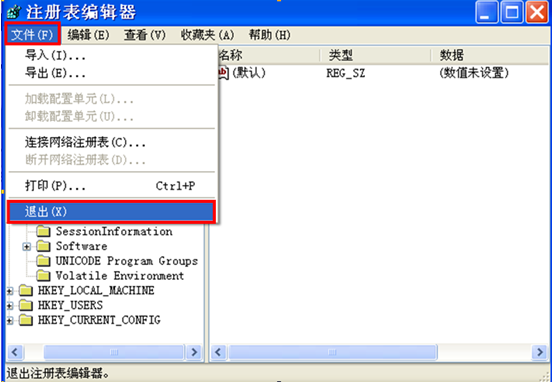时间:2016-01-07 16:28
小编:易激活

1、重新启动计算机,不停地快速点击F8键,弹出“高级启动选项”窗口之后,使用键盘上的上下方向箭头选中“安全模式”,然后按回车键即可进入Windows7操作系统的安全模式。
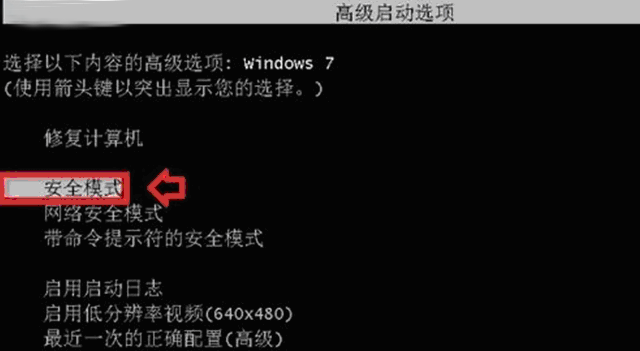
2、在“运行”中输入命令“regedit”后按回车,打开注册表编辑器。
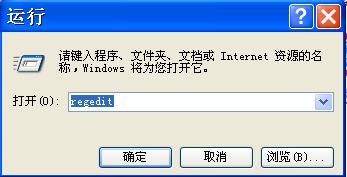
3、右键点击HKEY_CURRENT_USER选项→权限。
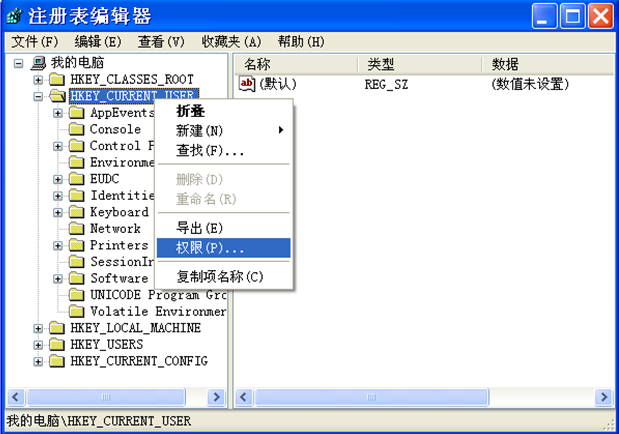
4、在弹出权限设置对话窗之后,单击添加按钮。
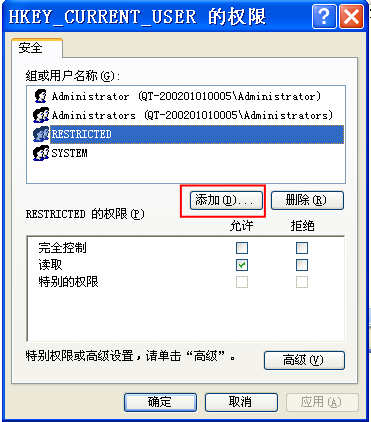
5、弹出的选择用户和组对话框中输入当前的账户用户名,如果不太清楚,可以点击高级。
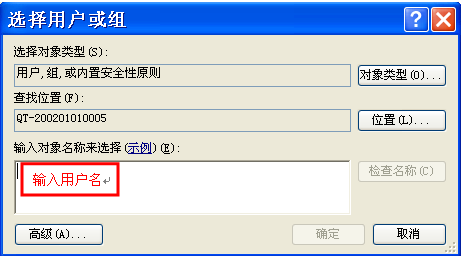
6、再点击立即查找点选当前的账户→确定→确定,给予权限。
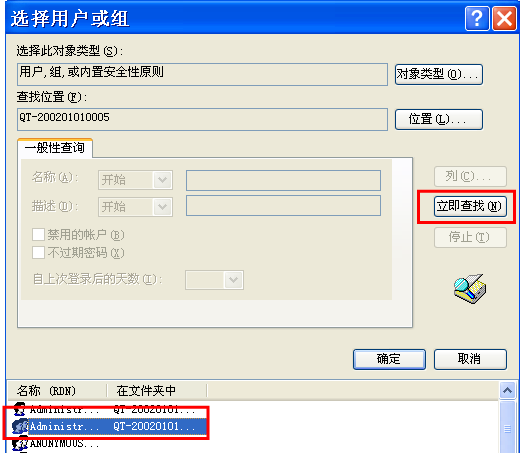
7、然后,再点击完全控制右边的允许→确定即可。
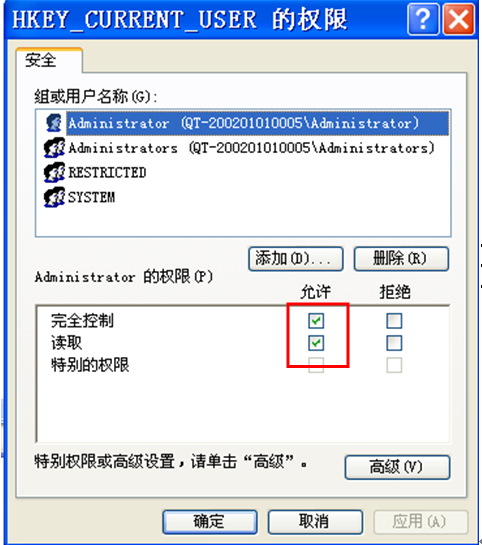
8、设置好当前账户的权限后,再赋予SYSTEM账户以同样的完全控制的权限(方法同上)。
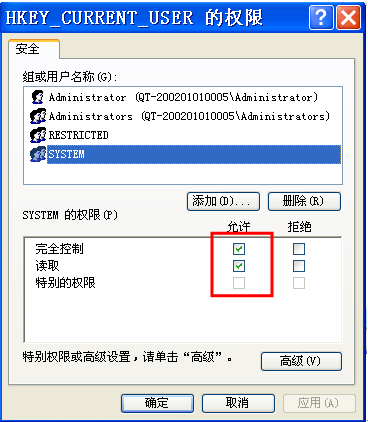
9、设置完毕,按一下F5键(刷新设置),关闭注册表(文件→退出),退出安全模式,重新启动电脑,便可正常登陆Windows7系统了。